
- •5B070400 - «Есептеуіш техника және бағдарламалық қамтамасыз ету»
- •5B070300 - «Ақпараттық жүйелер»
- •Зертханалық жұмыс №1. Кестелер шебері.
- •Тапсырма №1
- •Тапсырма №2
- •Зуртханалық жұмыс №2. Кесте құрылымы.
- •Зертханалық жұмыс №3. Ауыстыру тізімі
- •Зертханалық жұмыс № 4. Кестелер байланысы.
- •Зертханалық жұмыс №5. Өрістер параметрлері.
- •Зертханалық жұмыс №6. Индекстер.
- •Бақылау жаттығулары.
- •Дәріс тақырыбы
- •Сұраныстар
- •Зертханалық жұмыс №7. Сұраныстар шебері.
- •Зертханалық жұмыс №8. Сұраныстар құрастырушысы.
- •Зертханалық жұмыс №9. Таңдау шарттары.
- •Зертханалық жұмыс №10. Нәтижелік сұраныс.
- •Сүзгілер (фильтры).
- •Зертханалық жұмыс №12. Сүзгіні орнату.
- •Зертханалық жұмыс №13. Сұранысқа түрлендіру.
- •Бақылау жаттығулары.
- •Дәріс тақырыбы.
- •Зертханалық жұмыс №14. Пішін шебері.
- •Зертханалық жұмыс №15. Пішін құрастырушысы.
- •Зертханалық жұмыс №16. Басқару элементтері.
- •Зертханалық жұмыс №17. Тақырыптар (заголовок) және ескертулер (примечание).
- •Есеп беру.
- •Зертханалық жұмыс №18. Есеп беру шебері.
- •Зертханалық жұмыс №19. Есеп беру құрастырушысы.
- •Зертханалық жұмыс №20. Топтастыру және сұрыптау.
- •Нәтижелер қорытындысы.
- •Зертханалық жұмыс №21. Алдын-ала қарау.
- •Зертханалық жұмыс № 22. Кестелер және сұраныстарды баспаға беру.
- •Зертханалық жұмыс № 23. Файлдық операциялар
- •Бақылау жаттығулары.
- •Зертханалық жұмыс № 24. Visual FoxPro бағдарламасында командалық жолдармен жұмыс.
- •Зертханалық жұмыс № 26. Visual FoxPro бағдарламасында кесте құру.
- •Зертханалық жұмыс № 27. Пішін құру.
- •Table Designer терезесінің Indexes бөлігіне өтіңіз;
- •6. Order бағанында Өсу бойынша параметірін бекітіңіз және ок кнопкасын басыңыз.
- •Зертханалық жұмыс № 28. Сұранысты шебердің көмегімен құру.
- •Зертханалық жұмыс № 30. Кестелерді біріктіру, кестені сорттау, деректерді конверциялау, импорттау және экспорттау.
Зертханалық жұмыс №3. Ауыстыру тізімі
Тізім кестесін нақты ақпаратпен толтыру кезеңі де келді. Ол үшін келесі қадамдарды орындаңыз.
Деректер қоры терезесіндегі кестелер тізімін ашыңыз және Тізім белгісіне екі рет шертіңіз. Таңдалған кесте деректерді қарау режимінде ашылады.
сурет 1.6.-ға сәйкес бірнеше жазбалар қосыңыз.

Сурет 1.6. Кездесуде болған адамдар тізімі
Ескерту
Ұзын мәтіндік өрістен құралған суреттеу бағанын кеңейту үшін тышқан көрсеткішін оның оң жақ шекарасына орнатып көрсеткіш екіжақты бағыттауышқа ауысқанда шекараны оңға қарай тартыңыз.
Код_Контактілер бағанындағы сандар Контактілер кестесінің сіз байланыс жасаған адамдар туралы ақпараттардан тұратын жазбалар нөмірімен сәйкес келуі керек екенін ұмытпаңыз. Сәйкес нөмірлерді іздеу өте ыңғайсыз болады. Access бұл операцияны ауыстыру тізімі көмегімен төмендегідей үлгіде автоматтандыруға мүмкіндік береді.
Құрал-саймандар панелінен Түр (View) батырмасына шертіңіз. Кесте құрастырушысы терезесі ашылады.
Код_Контактілері өрісі үшін деректер типі тізімінен ауыстыру шебері (Lookup Wizard) бөлімін таңдаңыз.
Шебердің бірінші терезесінде Объект қосқышын таңдаулы күйінде қалдырыңыз, «ауыстыру бағаны» (I Want The Lookup Column To Look Up The Values In The Table Or Query) кесте немесе сұраныс мәнін қолданады. Әріқарай батырмасын шертіңіз. Шебердің екінші терезесіндегі қосқыштың үш күйі экранға кестелер, сұраныстар тізімін шығарады немесе осы екі тізімді біріктіреді. Мұнда ауыстырудың негізі ретінде кесте немесе сұранысты таңдау қажет. Біздің жағдайымызда деректер қорында Тізім кестесінен басқа шебер терезесінде таңдалатын Контактілер кестесі ғана бар.
Әріқарай батырмасын шертіңіз. 1.7–суретте көрсетілген шебердің үшінші терезесі Контактілер кестесінен ауыстыруда қатысатын өрістерді таңдауды ұсынады. Бұл тізім Код_Контактілер өрісіне мәндері сиятын, яғни Контактілер кестесінің өріс атымен бірдей болатын өрісті құрауы керек.
Код_Контактілер бөліміне шертіңіз.
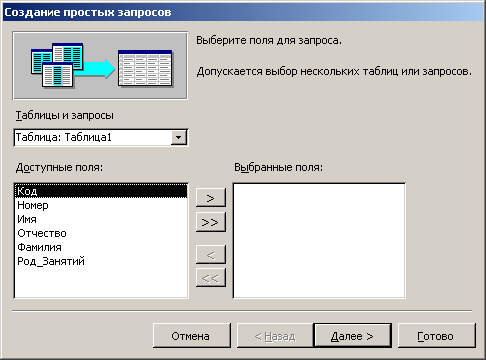
Сурет 1.7. Ауыстыру шебері.
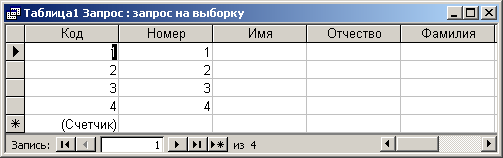
Сурет 1.8. Ауыстыру параметрлері.
Оңға қарай бағыттауыш батырмасын шертіңіз. Ауытырудың негіздер тізіміне Тізім кестесінің Код_Контактілер өрісіне Контактілер кестесінің Код_Контактілер өрісінен орналасқан сандық мәндердің орнында көрсетілетін өрістерді қосу керек. Менің ойымша адамдарды тегі мен аты бойынша таңдау ыңғайлы болады.
Тегі және Аты бөлімінен таңдалған өрістерді (Selected Fields) тізімге қосыңыз.
Әріқарай батырмасына шертіңіз.
Шебер келесі терезеде жазбалар идентификаторын құрайтын Код_Контакттілер бағанын жасырып, негізгі кестенің екі бағанын көрсетеді. Әріқарай батырмасына шертіңіз.
Бағанның соңғы өрісіне Код_Контактілер бағанының атын өзгертетін контакт атын енгізіңіз. Дайын батырмасына шертіңіз.
Пайда болған сұқбат терезесінде Ия батырмасына шертіп, құрылыған құрлымды сақтау қажеттілігін айқындаңыз.
Ескерту
Ауыстыру (Lookup) жапсырмасында ауыстыру тізімінің параметрлері сурет 1.8. көрсетілгендей пайда болады. Егер сіз сұраныстардың құрлымдық тілі SQL-мен таныс болсаңыз, онда ауыстыру кестесін түрлендіретін жолдар негізі (Row Source) сұранысын түсіне аласыз.
Деректерді енгізу режиміне қайта ауысу үшін Түр батырмасына шертіңіз.
Енді кестенің үшінші бағанында Код_Контактілер өрісінің мәні өзгермесе де сандар орнында осы сандарға сәйкес келетін фамилиялар көрініп тұр. Access автоматты түрде сандар бойынша контактілер кестесінің Код_Контактілер өріс құрамына сәйкес жазбаларын іздейді және ауыстыру шеберінің терезесінен таңдалған контактілер кестесінің екінші өрісі – фамилия өрісін мәтін ретінде ұяшыққа шығарады. Енді тізім кестесіне тағы да бір жазбаны қосып көрейік.
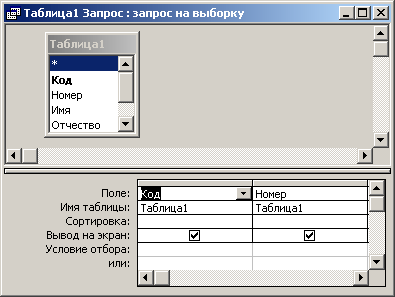
сурет 1.9. Ауыстыру тізімі.
Мерзім бағанының төменгі ұяшығына шертіп 10.10.97 мерзімін енгізіңіз.
Tab пернесін басып, қарым-қатынас жасау туралы ұсыныспен хат мәтінін теріңіз.
Tab пернесін және басыңыз, пайда болған ашылмалы тізім батырмасына (сурет 1.9-да көрсетілгендей) шертіңіз. Енді сіз ауыстыру тізімінен контактілер кестесінің қорда түрлендірілген Фамилия және Аты өрістерінен адамдарды таңдай аласыз.
Тізімнің екінші бөліміне шертіңіз.
Access Контактілер кестесінен жазбалар үшін Код_Контактілер өрісінің Петров Петр туралы ақпараттан тұратын мәндерін автоматты түрде табады және табылған санды Тізім кестесінің Код_Контактілер өрісіне енгізеді. Бұл мән жасырын түрде қалады. Оның орнына Тізім кестесінің ұяшығында Контактілер кестесінен алынған сәйкес фамилия пайда болады.
